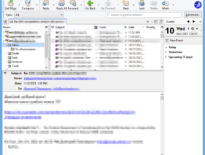Vad är Claws Mail
Claws Mail är en gratis e-postklient med öppen källkod både för Windows och Unix-liknande system som utvecklats sedan dess 2001. E-postklienten erbjuder meddelandeskrivning, sändning, filtrering och ett antal andra omfattande funktioner.
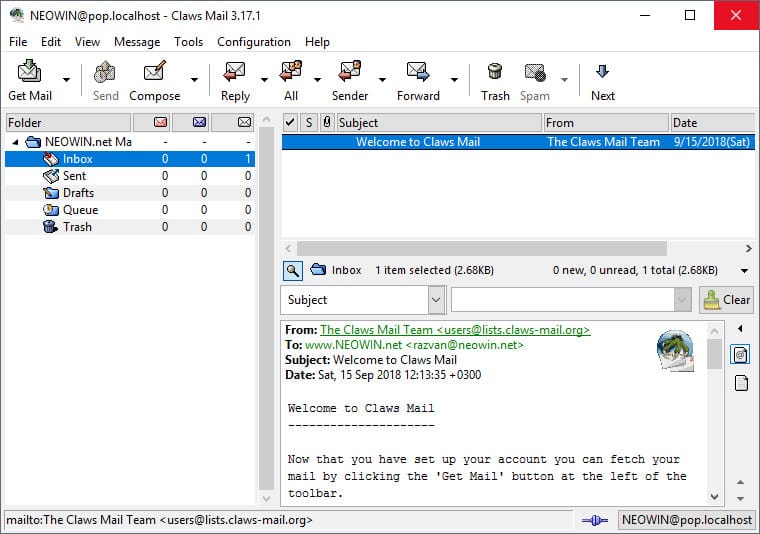
Hur man konverterar meddelanden från Claws Mail till Outlook
Direkt konvertering av e-postmeddelanden från Claws Mail till Outlook är omöjligt, tyvärr. Claws Mail lagrar meddelanden i sitt eget MH-format som standard, och Outlook kan inte öppna det formatet. Emellertid, du kan fortfarande extrahera dina e-postmeddelanden från Claws Mail och importera dem till Outlook. Nedan finns en steg-för-steg-guide om hur du exporterar Claws Mail-meddelanden till MBOX-formatet, och importera sedan den resulterande MBOX-filen till MS Outlook.
Steg 1: Konvertera Claws Mail till MBOX
Claws Mail använder sitt eget brevlådeformat – MH-postlåda som är oläslig i Outlook. Så, det allra första steget vi behöver göra är att konvertera din ursprungliga MH-postlåda i Claws Mail till det mycket vanligare MBOX-formatet.
Välj "Fil > Exportera till mbox-fil” menykommando.
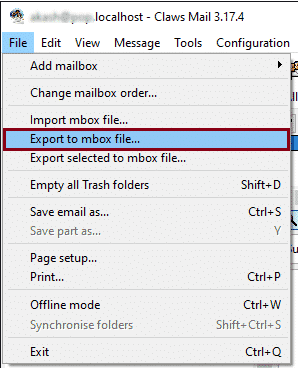
Exportdialogrutan öppnas. Ange källmappen i Claws Mail (till exempel, Inkorg) och bläddra efter en målmapp, där du vill att den resulterande MBOX-filen med den valda mappdata ska sparas.
Klicka på Okej för att spara MBOX-filen.
Obs: om du exporterar e-post från din Unix-dator, du måste kopiera den resulterande MBOX-filen till något flyttbart minne, som ett USB-minne. Om både Claws Mail och Outlook är installerade på samma Windows-maskin, du behöver bara komma ihåg mappen där du sparade MBOX.
Steg 2: Installera MBOX till Outlook Transfer
MBOX till Outlook Transfer är en specialiserad programvara för att snabbt och enkelt överföra alla MBOX-data direkt till Outlook.
Ladda ner programmet med knappen nedan och installera det.
* - Den oregistrerade versionen konverterar ett begränsat antal meddelandenNär du har installerat programmet och kört det, du bör se huvudfönstret för MBOX-omvandlaren:

Steg 3: Bläddra i mappen med MBOX-filer
Klicka på knappen Bläddra (en med tre prickar) och välj platsen där MBOX-filerna som exporteras från Claws Mail lagras. Om du använde ett flyttbart medium för att överföra MBOX-filer från din Unix-dator till Windows-datorn, specificera det här.
Klicka på Skanna mapp knappen. MBOX till Outlook Transfer kommer att skanna den tillhandahållna katalogen för att hitta alla MBOX-filer i den. Beroende på antalet filer och deras volym kan processen ta upp till några minuter.

Steg 4: Spara MBOX-data till PST-format
När skanningen är klar, du bör se listan över hittade e-postbehållare i huvudfönstret. Nu, Klicka på Spara PST knappen.

Programmet kommer att be dig ange var du vill spara din Outlook PST-fil. Sedan, ange Outlook-mappen dit data från Claws Mail ska importeras till.
Bekräfta konvertering.

MBOX till Outlook Transfer börja konvertera dina Claws Mail-meddelanden från MBOX till Outlook. Om du vill stoppa processen, Klicka på den "Avbryta"knappen.
När processen är klar, programmet öppnar automatiskt den resulterande PST-filen i Outlook.